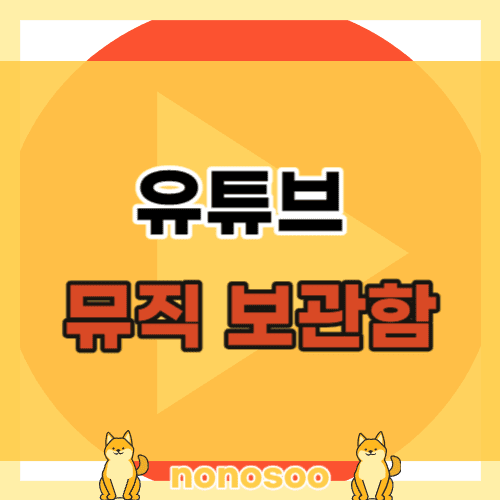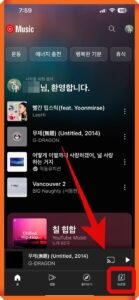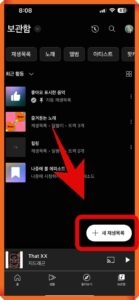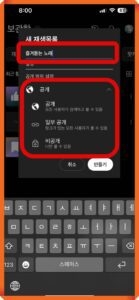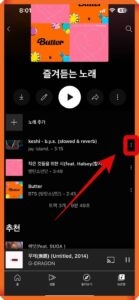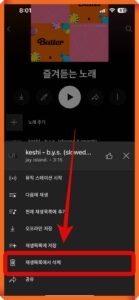안녕하세요. 오늘은 유튜브 뮤직 보관함 대해 알아보겠습니다. 음악을 저장하고 관리하는 것이 얼마나 간단하고 편리한지 알아보세요!
유튜브 뮤직 보관함은 여러분이 좋아하는 노래를 한 곳에 모아두는 최상의 방법입니다. 여러분은 이제 원하는 노래를 언제 어디서나 들을 수 있습니다. 오
프라인에서도 음악을 즐길 수 있어, 인터넷에 연결되어 있지 않아도 음악을 자유롭게 감상할 수 있습니다.
유튜브 뮤직 보관함 설정 방법
유튜브 뮤직 어플 설정 방법
유튜브 뮤직 보관함을 설정하는 것은 매우 간단합니다. 먼저, 원하는 노래나 아티스트를 검색한 후 보관함에 추가하세요.
추가한 음악은 여러 기기에서 동기화되어 언제 어디서나 이용할 수 있습니다. 오프라인 감상을 위해 음악을 다운로드하려면 설정에서 해당 기능을 활성화하세요.
# 유튜브 뮤직 어플 실행
먼저 유튜브 뮤직 어플을 실행해주세요.
어플을 실행한 후 오른쪽 하단에 “보관함” 메뉴를 찾을 수 있습니다.
이 “보관함” 메뉴를 클릭해주세요.
# 보관함
보관함 창에서 오른쪽 하단에 있는 “+새 재생목록” 버튼을 클릭하면 새로운 재생목록을 만들 수 있어요.
재생목록을 만들 때, 원하시는 제목과 설명을 입력하세요. 그리고 공개 여부를 선택할 수 있습니다.
원하는 공개 범위를 선택하기 위해 클릭하세요. (제 경우에는 비공개를 선호하는 편입니다.)
# 노래 추가
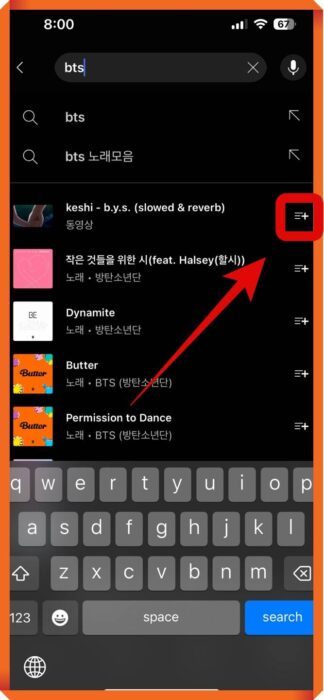
오른쪽 상단에 있는 “돋보기” 아이콘을 클릭한 후 원하는 노래를 검색하고 싶다면, 검색 결과에서 듣고 싶은 노래를 찾아주세요.
그리고 나서 노래, 앨범, 혹은 아티스트 이름을 클릭하시면 해당 음악을 보관함에 추가할 수 있습니다.
# 노래 삭제
당신이 보관함에서 너무 많은 노래를 듣다보면 가끔 지루해질 때가 있습니다. 그럴 때는 간단한 방법으로 보관함에서 노래를 제외할 수 있어요.
- 먼저, 보관함에서 듣고 싶지 않은 노래의 오른쪽 부분에 있는 세로 점 3개를 클릭하세요.
- 나타나는 메뉴에서 “재생목록에서 삭제”를 클릭해주세요.
이렇게 하면 지금 당장 듣기 싫은 노래를 보관함에서 제외할 수 있어요. 이제 당신의 음악 경험을 더욱 즐겁게 즐길 수 있을 거에요!
PC로 유튜브 뮤직 설정 방법

우선 유튜브 뮤직 웹 버전에 PC 컴퓨터로 접속해주세요.
웹사이트에 접속한 후 로그인을 하신 다음, 화면 왼쪽 중앙 부분에 위치한 “+새 재생목록” 클릭해주세요.
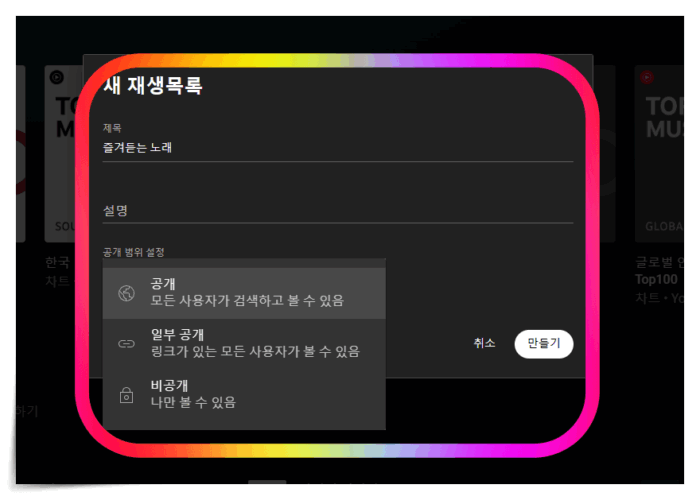
PC에서도 모바일과 같이 “+새 재생목록”을 클릭하면 사용자가 제목을 작성하고 재생목록을 만들 때, 사용자는 제목을 입력한 후 설명란에 추가 정보를 넣을 수 있어요.
또한, “공개 범위를 선택” 옵션을 통해 원하는 범위를 설정할 수 있어 사용자의 프라이버시와 편의를 고려할 수 있습니다.

이렇게 재생목록을 만드신 후 상단에서 원하는 노래를 검색하고
그 노래를 찾으면 “보관함에 저장” 옵션을 선택하시면 내가 듣고 싶은 노래를 언제든지 보관함에서 손쉽게 찾아들을 수 있습니다.
함께 읽으면 좋은 글
유튜브 뮤직 타이머 설정 및 해제 간단한 방법 한눈에 확인 1탄
유튜브 검색기록 삭제 해야 하는방법과 이유 1등이다!!
결론
이제 음악을 감상하는 새로운 방법을 찾았습니다. 유튜브 뮤직 보관함을 통해 음악을 더 즐겁게 즐기며 일상에 활력을 불어넣어보세요!